如果要在手机上设置D-Link路由器,建议您使用D-Link的QRS移动应用程序进行设置。请按照以下步骤操作。
注意:
如果已经配置了D-Link路由器,建议您将其重置为出厂设置。然后按照本文中的步骤将其设置为连接到Internet。有关如何重置D-Link路由器的步骤,请参阅以下文章:
设置步骤:
1.在iTunes Store或Google Play上搜索免费的QRS Mobile App。或扫描以下QR码以查找QRS Mobile App的下载地址。
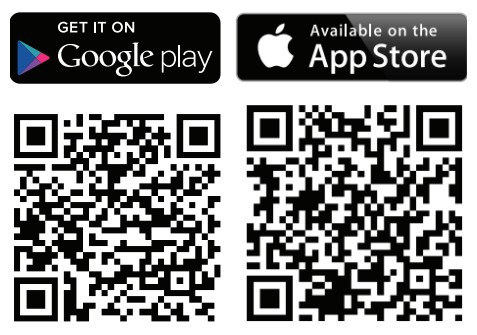
2.接下来,您需要正确连接D-Link路由器。
(1)关闭调制解调器(如果有的话),然后取出备用电池(如果有的话)。并将路由器水平放置,并使天线垂直放置。
(2)用以太网电缆将调制解调器连接到路由器的Internet / WAN端口。使用另一根以太网电缆将您的计算机连接到路由器的LAN端口。确保以太网电缆已牢固连接。
(3)打开调制解调器,然后等待大约2分钟以重新启动。
(4)将电源适配器连接到路由器,然后打开路由器。
(5)通过检查LED来验证硬件连接是否正确
注意:
如果宽带没有用到光猫,则请把入户的宽带网线,连接到D-Link路由器的WAN口。
3.在D-Link路由器的信息卡上找到默认的WiFi名称。并确保您的手机已连接到该WiFi网络。
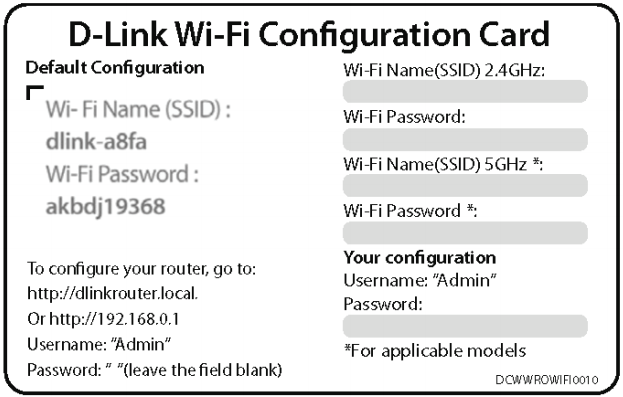
4.将手机连接到D-Link路由器的默认WiFi之后,启动手机上的QRS Mobile App。
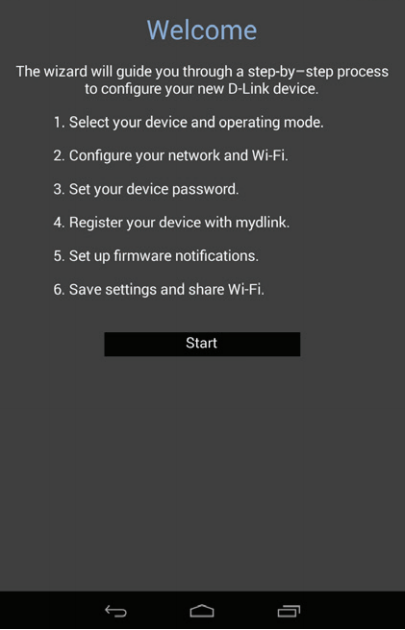
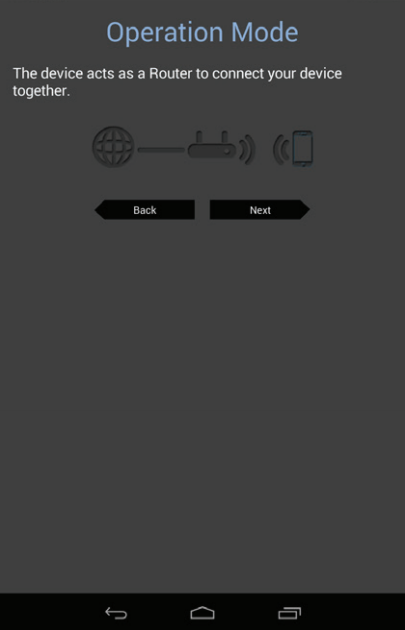
注意:
以下步骤显示了QRS Mobile应用程序的Android界面。如果您使用的是iPhone,iPad或iPod touch,则外观可能与屏幕截图有所不同,但是过程相同。
5.您将看到欢迎屏幕。点击开始以继续,然后输入设备密码并点击登录。一旦出现“操作模式”屏幕,请点击“下一步”。
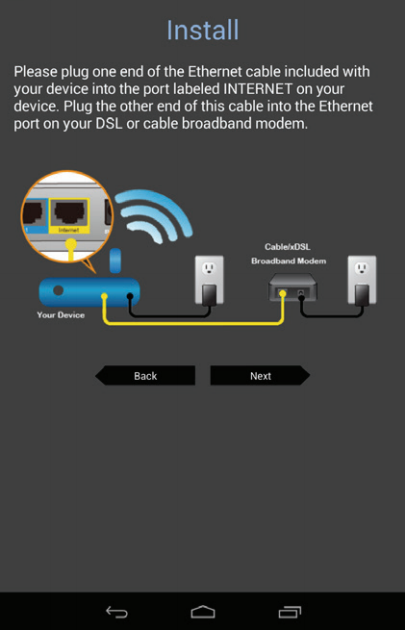
6.由于D-Link路由器已正确连接,请在此处单击“下一步”继续。
7.您的D-Link路由器会自动检测到Internet连接类型,请稍候。
(1)如果路由器检测到Internet连接类型为PPPoE,则需要输入ISP提供的用户名和密码。然后点击“下一步”。
(2)如果路由器检测到Internet连接类型为静态IP,请输入ISP提供的IP地址,子网掩码,网关地址和DNS地址。然后点击“下一步”。
(3)如果路由器检测到您的Internet连接类型为动态IP(DHCP),它将自动进入WiFi设置页面。您不需要配置参数。
重要:
如果路由器未检测到有效的Internet连接,将显示可供选择的连接类型列表。
请与您的Internet服务提供商(ISP)联系以确认Internet连接的类型。然后手动配置Internet连接类型和参数。
8.系统将要求您配置2.4 GHz无线网络。输入您选择的网络名称(SSID),或将其保留不变以接受默认的SSID。
接下来,选择至少8个字符的Wi-Fi密码。任何尝试无线连接到路由器的设备都将在首次连接时输入此密码。
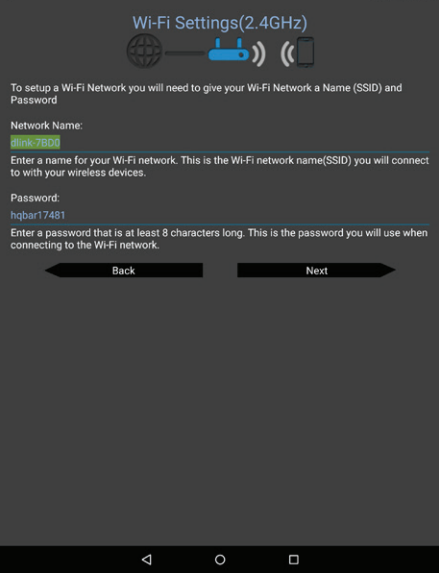
点击下一步,配置您的5 GHz无线网络。如果满意,请点击下一步继续。
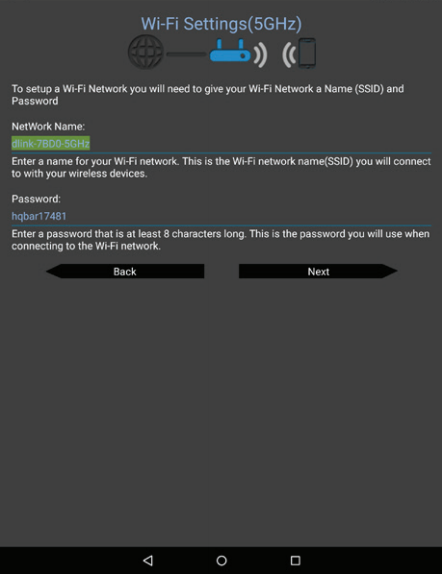
9.输入您选择的管理员密码。与Wi-Fi密码不同,仅在您需要配置路由器时才需要此密码。有关何时使用此密码的详细信息,请参见第19页的“配置”。点击下一步继续。
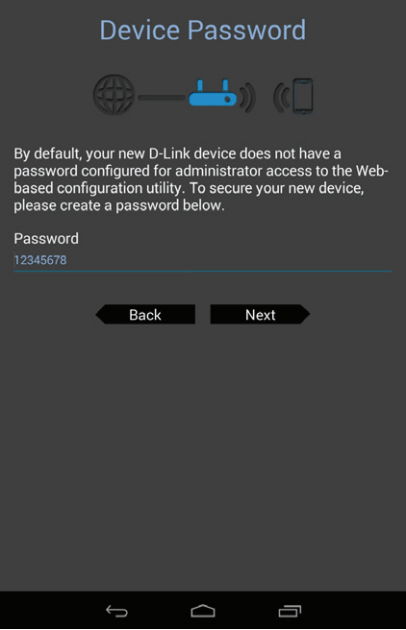
10.如果希望在有新固件更新可用时收到推送通知,请选中有新固件可用时通知我框,然后点击下一步。
否则,只需点击下一步继续。
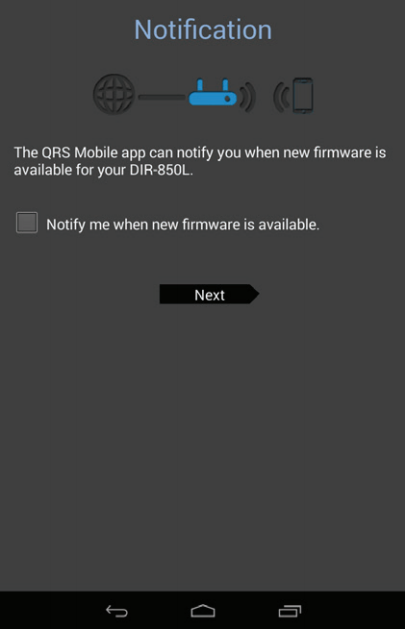
11.系统将为您提供所选设置的摘要。点击保存以完成设置。
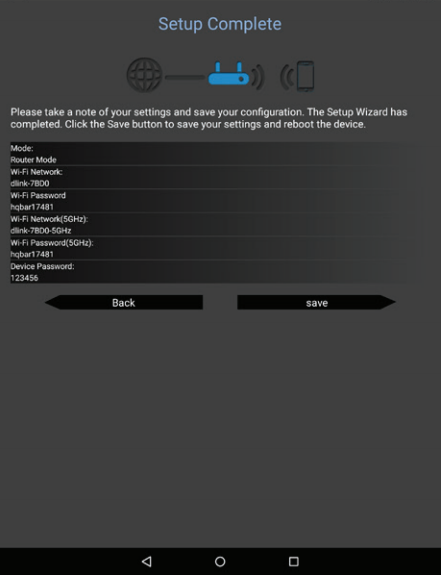
恭喜,您的设备已成功配置!您可以通过点击“通过电子邮件共享”来共享此信息,或者点击“完成”以退出该应用程序。
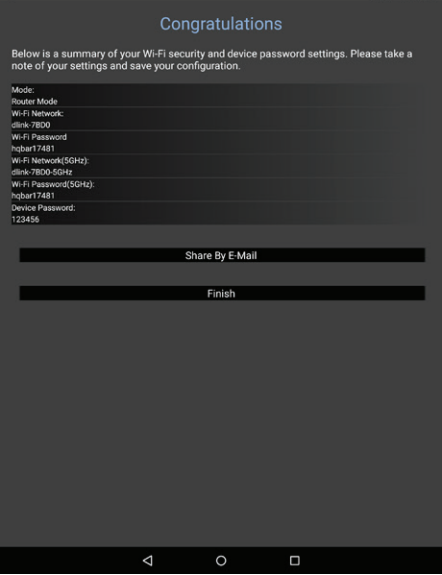
原创文章,作者:陌上归人,如若转载,请注明出处:http://jc.a300.cn/luyouqi/router-settings/d-link/30557.html

